
Mundarija:
- 1 -qadam: Ogohlantirishdan voz kechish
- 2 -qadam: kirish
- 3 -qadam: materiallar ro'yxati
- 4 -qadam: Ishga kirishish
- 5 -qadam: Laptop quvvatlanadi
- 6 -qadam: Microsoft Office Word 2007 dasturini ochish
- 7 -qadam: dasturiy ta'minot ochiq
- 8 -qadam: jadval kiritish
- 9 -qadam: Jadval joylashtirilgan
- 10 -qadam: ustunlar va/yoki qatorlarni qo'shish
- 11 -qadam: Yakuniy mahsulot
- Muallif John Day [email protected].
- Public 2024-01-30 13:23.
- Oxirgi o'zgartirilgan 2025-01-23 15:14.
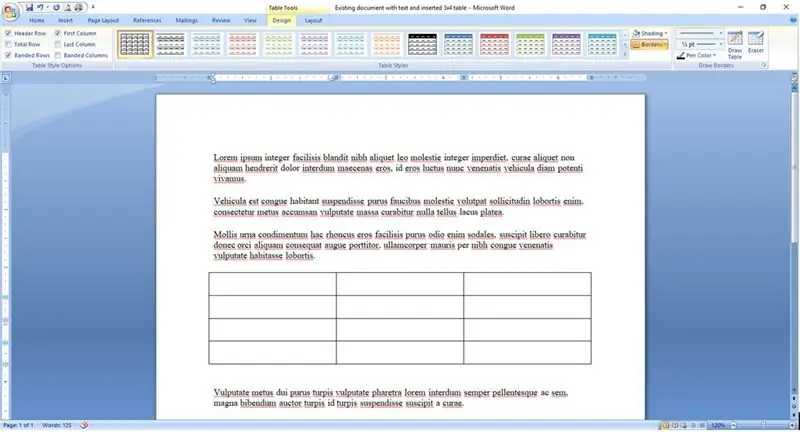
Sizda ishlayotgan va o'zingiz o'ylab ko'rgan juda ko'p ma'lumotlar bormi … "qanday qilib men bu ma'lumotlarning barchasini yaxshiroq ko'rinishga va tushunishni osonlashtira olaman?" Agar shunday bo'lsa, unda Microsoft Office Word 2007 dasturidagi jadval sizning javobingiz bo'lishi mumkin.
1 -qadam: Ogohlantirishdan voz kechish
Microsoft Office Word 2007 da jadval yaratish, kiritish va tahrir qilishning bir qancha usullari mavjud; Bu ko'rsatma - men, muallif sifatida, bu qadamlarni bajarishni afzal ko'raman. Bu jarayon Windows 10 operatsion tizimidan foydalanadigan Hewlett Packard (HP) noutbukida yakunlanmoqda.
2 -qadam: kirish
Ma'lumotni (masalan, raqamlar, kunlar va h.k.) yaxshiroq ko'rsatish va ma'lumotlarni oson o'qilishi va tahlil qilinishini ta'minlash uchun jadvaldan foydalanish juda foydali bo'lishi mumkin. Jadval ma'lumotlarni qabul qilishi va ma'lumotlarni tartibga solish orqali tushunishni osonlashtirishi mumkin.
3 -qadam: materiallar ro'yxati
- Noutbuk
- Laptop quvvat kabeli
- Microsoft Office Word 2007 dasturi
- Sichqoncha (agar ulardan birini tanlasangiz)
- Jadvalga kiritilishi kerak bo'lgan ma'lumotlar
-
Kompyuter bilan ishlash bo'yicha asosiy bilimlar, masalan:
- Sichqoncha yoki noutbuk tugmachalari yordamida "chap tugmachani bosish" va "o'ng tugmasini bosish"
- O'tish paneli yordamida
- Papkalarni kengaytirmoqda
- Hujayralarni/matnni ajratib ko'rsatish
- Matnni qalin va markazlashtirish kabi formatlashning asosiy ko'nikmalari
- Va boshqalar.
4 -qadam: Ishga kirishish
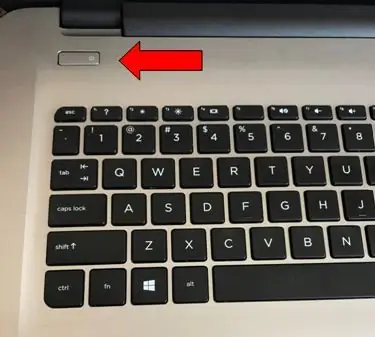
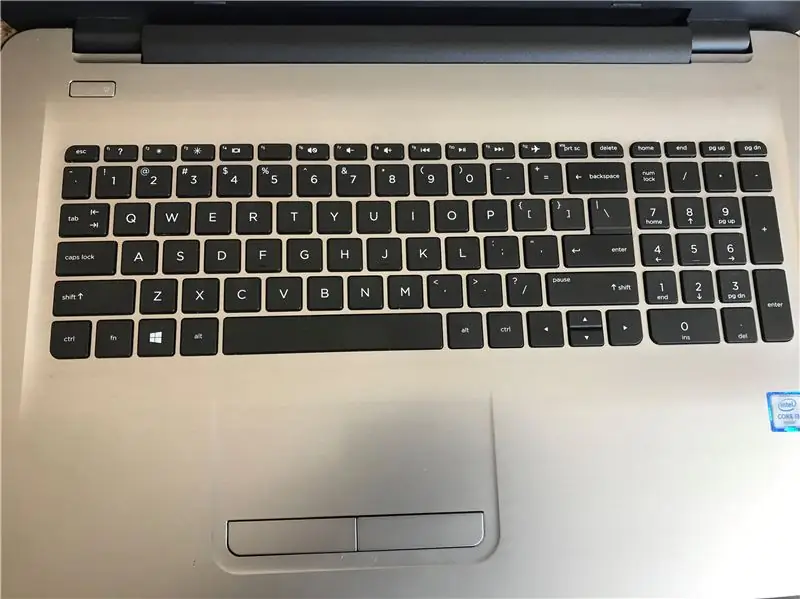
-
Laptopni yoqing. Buning uchun HP noutbukidan foydalaniladi va quvvat tugmasi klaviaturaning yuqori chap burchagida joylashgan.
Noutbukni yoqish uchun vaqt bering va har qanday yangilanishlar, xavfsizlik protokollari va boshqalarni ko'rib chiqing
5 -qadam: Laptop quvvatlanadi
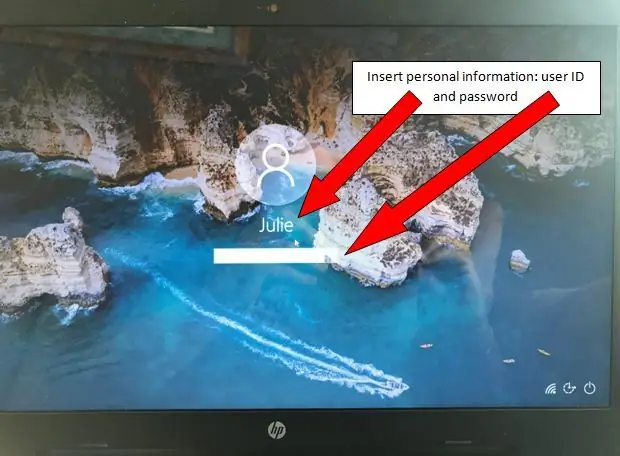
-
Laptop yoqilgandan so'ng, noutbukga kiring.
- Agar shaxsiy noutbukdan foydalansangiz, ma'lumotingizni kiriting, agar tizimga kirishda muammo bo'lsa, noutbuk ishlab chiqaruvchisi bilan bog'laning.
- Agar ishchi noutbukdan foydalansangiz, noutbukga kirish bilan bog'liq barcha amaldagi tartib va qoidalarga amal qiling. Agar siz tizimga kirishda muammolarga duch kelsangiz, kompaniyangizning IT (axborot texnologiyalari) bo'limiga murojaat qiling.
6 -qadam: Microsoft Office Word 2007 dasturini ochish
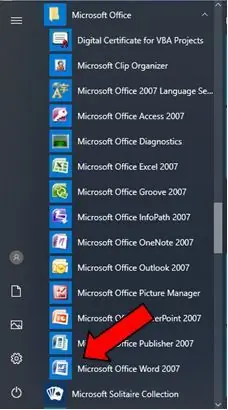
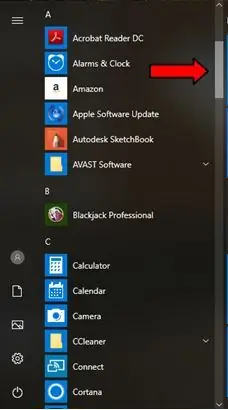
-
Belgini ikki marta bosish orqali noutbukda Microsoft Office Word 2007 dasturini toping va oching.
-
Agar belgi kompyuterning ish stolida bo'lmasa, ekranning chap pastki burchagidagi Windows belgisini bosing.
So'ngra, o'ng tomonda joylashgan o'tish paneli yordamida alifbo tartibida ochilgan pop-upning chap tomonidagi ro'yxatni ishlating
-
- Agar Word dasturi Microsoft Office -ning katta paketining bir qismi sifatida sotib olingan bo'lsa, unda siz Microsoft Office -ni ro'yxatda topishingiz, ro'yxatni kengaytirishingiz va dasturni ochish uchun Microsoft Office Word 2007 -ni bosishingiz kerak bo'ladi.
7 -qadam: dasturiy ta'minot ochiq
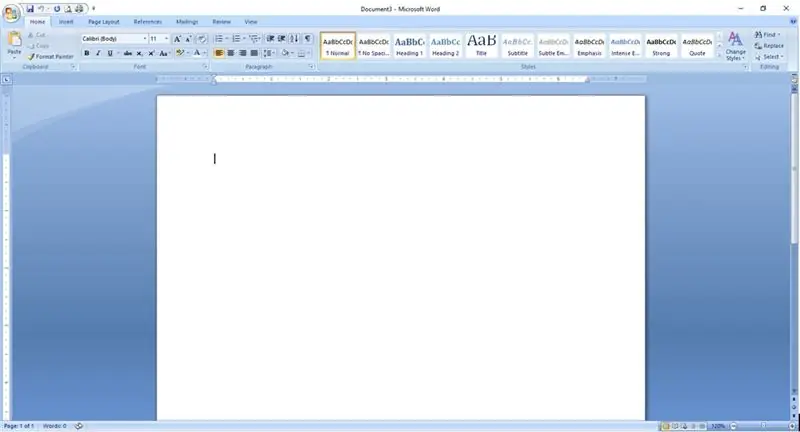
-
Word dasturini ochganingizdan so'ng, u avtomatik ravishda sahifaning chap yuqori burchagida kursor bo'lgan bo'sh hujjatga ochiladi. Jadvalni allaqachon yaratilgan matnli hujjatga kiritish mumkin.
Kursor qayerda bo'lsa, jadval qo'shiladi
8 -qadam: jadval kiritish
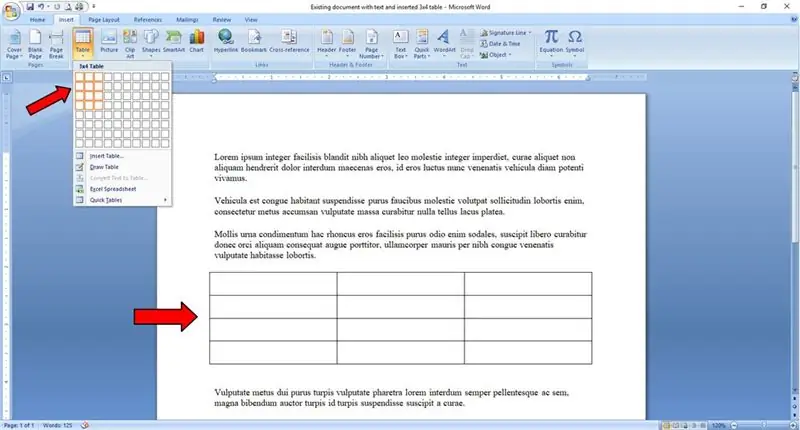
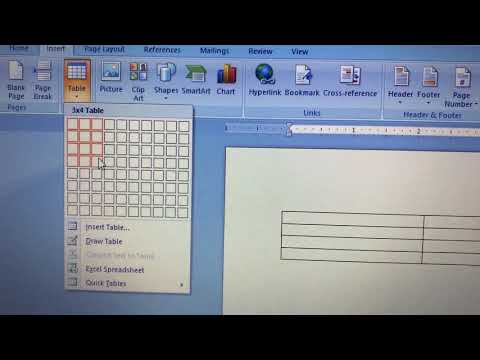
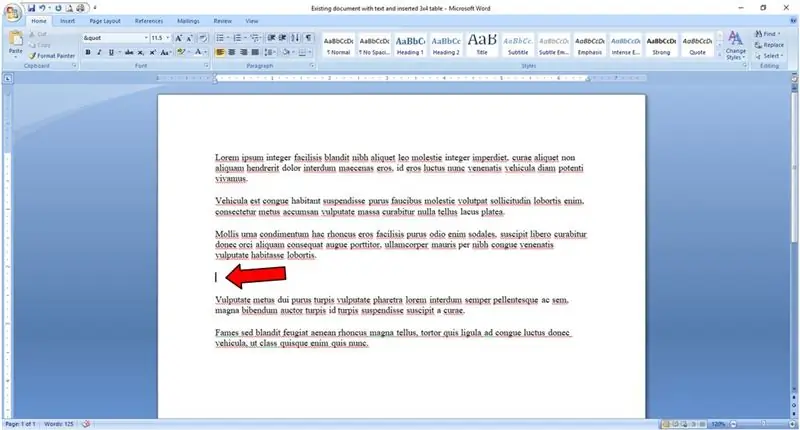
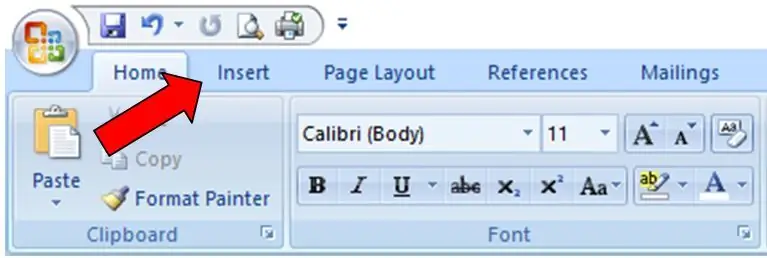
- Jadvalni kiritmoqchi bo'lgan joyga kursorni toping.
- Qo'shish buyruqlarini ko'rsatish uchun "Qo'shish" tasmasini bosing.
- Tugma variantlarini kengaytirish uchun Jadval tugmasi ostidagi kichik o'qni bosing. Siz foydalanishingiz mumkin bo'lgan turli xil variantlar mavjud.
-
Keyinroq tahrirlash mumkin bo'lgan tezkor jadvalni qo'shish uchun sichqonchaning yuqorisidagi katakchalarga suring.
- Gorizontal ravishda ajratilgan qutilar jadvalingizdagi ustunlarni hosil qiladi.
- Vertikal ravishda ajratilgan qutilar jadvalingizdagi qatorlarni yaratadi.
- Masalan, agar siz 3 ustun va 4 qatorli jadval yaratmoqchi bo'lsangiz, 3x4 jadvalni ajratib ko'rsatasiz.
9 -qadam: Jadval joylashtirilgan
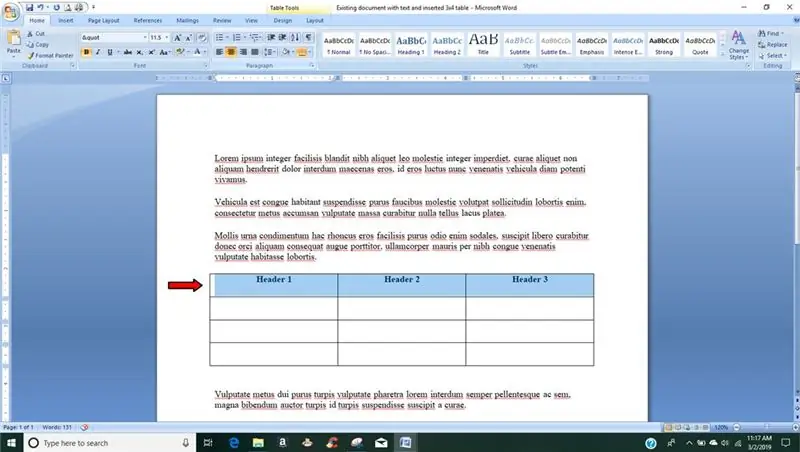
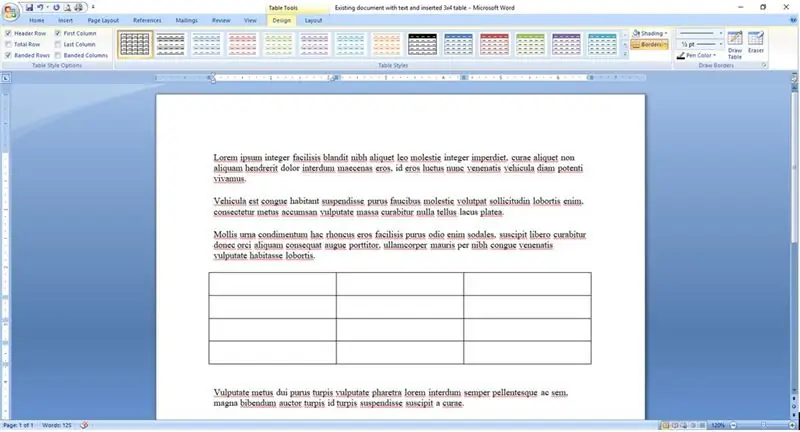
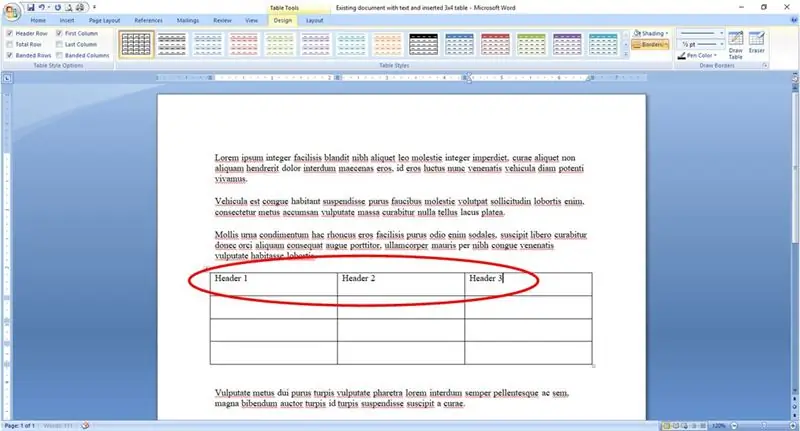
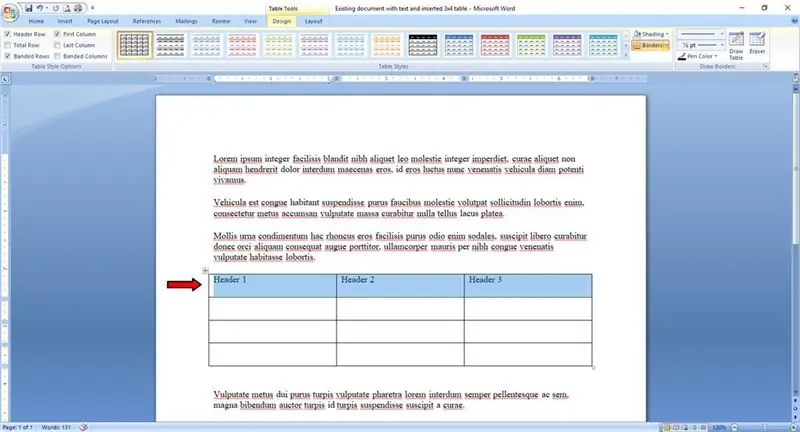
-
Bu vaqtda dastur jadvalni kiritadi.
- Siz o'z ma'lumotlaringizni kiritishni boshlashingiz mumkin va odatdagi formatlash protseduralari yordamida siz qalin, shrift, markaz va boshqalarni o'zgartirishingiz mumkin, masalan, jadvalga kiritgan har qanday matn, masalan, sarlavhalar.
- Bu misolda men ustunlarga sarlavhalarni qo'shib, matnni o'rtasiga va qalin qilib qo'ydim. Bularning barchasini bir vaqtning o'zida bajarish uchun men hujayralarni ajratib ko'rsatdim va keyin formatlashni amalga oshirdim.
10 -qadam: ustunlar va/yoki qatorlarni qo'shish
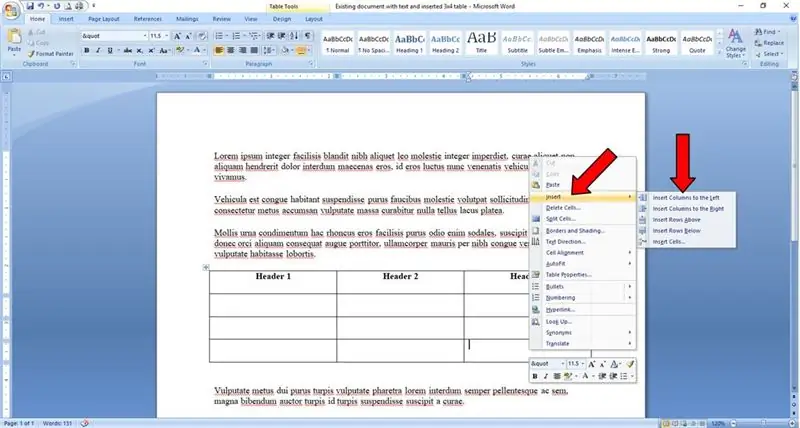

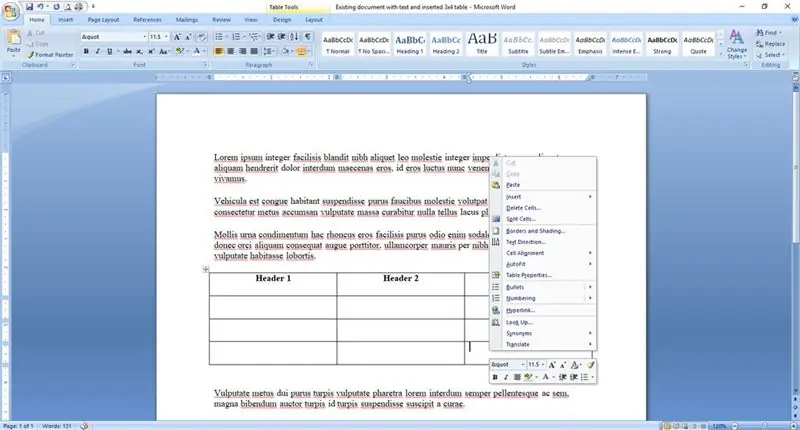
-
Agar siz jadvalni kengaytirishga qaror qilsangiz va qo'shimcha ustunlar yoki qatorlar kerak bo'lsa:
- Qo'shimcha ustun yoki qator qo'shmoqchi bo'lgan joyni kursorni qo'shni ustunga yoki qatorga joylashtiring.
- Ochiladigan ro'yxatni ko'rsatish uchun sichqonchaning o'ng tugmachasini bosing va "qo'shish" buyrug'i ustiga suring.
- Keyingi ochiladigan qatlam paydo bo'ladi va "Ustunlarni o'ngga qo'shish" yoki "Pastga qatorlarni qo'shish" kabi turli buyruqlar ko'rsatiladi. Siz ishlayotgan ma'lumotlarga mos keladigan variantni tanlashingiz mumkin.
11 -qadam: Yakuniy mahsulot
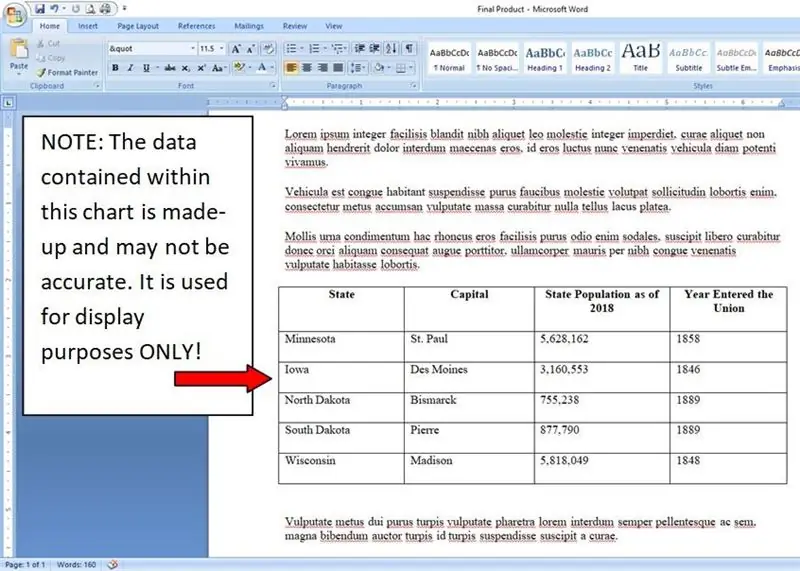
-
Bu vaqtda siz ma'lumotlaringizni ko'rsatish uchun jadval yaratdingiz/tahrir qildingiz.
Bu misol shtat poytaxtlarini, 2018 yilgi aholi sonini va shtat men yashayotgan davlat (MN) va uning atrofidagi 4 shtat ittifoqiga kirgan yilni ko'rsatish uchun tuzilgan jadval
Tavsiya:
Qanday qilib musiqani raqamli qilib yaratish mumkin: 4 qadam

Raqamli musiqani qanday qilish mumkin: Kompyuterga asoslangan qurilmada (iPad, iPhone, MacBook, Laptop, Kompyuter va boshqalar) musiqa yaratayotganda, bir nechta narsalarni e'tiborga olish kerak. Birinchidan, D.A.W. (Raqamli audio ish stantsiyasi sifatida ham tanilgan) musiqa yaratish yoki ishlab chiqarish uchun
Qanday qilib JARVIS tizimini yoki haqiqiy hayotni yaratish mumkin JARVIS / o'z AI yordami: 8 qadam

Qanday qilib JARVIS tizimini yoki haqiqiy hayotni yaratish mumkin JARVIS / Own AI yordami: Siz Iron Man filmida Toni Stark bilan JARVIS kabi gaplashadigan kompyuterni ko'rganmisiz? Siz ham shunday kompyuterga ega bo'lishni orzu qilganmisiz? Men to'g'rimi? Sizda kompyuterga o'xshash JARVIS bo'lishi mumkin
QO'ShIMChA QO'ShIMChA QO'ShISH loyihalaringizga o'tish: 7 qadam

O'zingizning loyihalaringizga sig'imli sensorli kalitni qanday qo'shish kerak? Uyda o'z loyihalaringizga sig'imli sensorli kalitni qanday qo'shish mumkin? Salom, bu qo'llanmada elektron do'stlar, men sizga elektron loyihalaringizga sig'imli sensorli kalitni qanday arzon narxda qo'shishingiz mumkinligini ko'rsataman. professional ko'rinish
Qanday qilib 1.1.4 yoki pastroq iPhone yoki iPod Touch -ni jailbreak qilish mumkin: 4 qadam

Qanday qilib 1.1.4 yoki pastroq iPhone yoki iPod Touch -ni jailbreak qilish mumkin: 1.1.4 yoki undan past iPhone yoki iPod Touch -ni qanday qilib jailbreak qilish va uchinchi tomon dasturlarini o'rnatish. Ogohlantirish: Men iPhone, iPod Touch yoki kompyuteringizga etkazilgan zarar uchun javobgarlikni o'z zimmamga olmayman. Biroq, ZiPhone hech qachon iPhone yoki iPod -ga zarar etkazmagan
Kamerangizni "harbiy tungi ko'rish" rejimiga o'tkazish, Nightvision effektini qo'shish yoki har qanday kamerada NightVision rejimini yaratish !!!: 3 qadam

Kamerangizni "Harbiy Nightvision" ga o'tkazish, Nightvision effektini qo'shish yoki NightVision rejimini yaratish har qanday kamerada !!!: *** Bu DIGITAL & DAYS FOTO KONKURSida qatnashdi, iltimos menga ovoz bering ** *Agar sizga yordam kerak bo'lsa, elektron pochta orqali yuboring: [email protected] Men ingliz, frantsuz, yapon, ispan tillarida gaplashaman va agar boshqa tillarni bilsam
